La vie en rose

Tutorial original aquí
Tutorial original creado por Vérone el 15 de septiembre de 2024
Gracias a las traductoras que hacen viajar mis tutos por el mundo.
No es necesario tener cuenta en Dropbox para descargar el material
Tutorial aquí
Material
Realizado en la página Remove.bg
Yo he utilizado una imagen encontrada en la red que no tiene autoría.
Si la conoces te agradecería me lo comuniques para darle el crédito correspondiente.
Filtros
Toadies
Máscaras en Pinterest
Imagen en Google imágenes
Si quieres puedes ayudarte de la regla para situarte en la realización del tutorial
Marcador (Arrastra con el raton)

ETAPA 1: el fondo
1.Elegir una imagen de bonitos colores rosas
Imagen en formato JPG
Edición_ Copiar
2. Abrir una imagen transparente de 900 x 600 pixeles
Selecciones_ Seleccionar todo
Edición_ Pegar en la selección
Selecciones_ Anular selección
Ajustar_ Desenfocar_ Desenfoque Gaussiano_25
3.Efectos_ Complementos_ Toadies_Plain Mosaic Blur
Valores por defecto
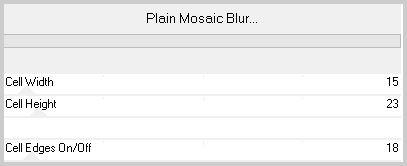
4.Efectos_ Efectos de Borde_ Erosionar
5. Efectos_ Efectos de Borde_ Erosionar
6.Activar la varita mágica_ Seleccionar la cuadrilla
Imagen_ Imagen en negativo
Selecciones_ Anular selección
7.Efectos_ Efectos Geométricos_ Sesgar
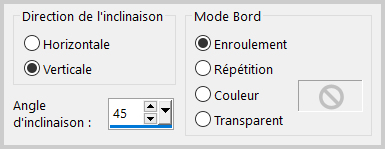
8.Efectos_ Efectos de Distorsión_ Cóncavo
Intensidad = 100%
9.Repetir el efecto una vez más
ETAPA 2: la máscara de las pequeñas estrellas
1.Capas_ Nueva capa de trama
Selecciones_ Seleccionar todo
Abrir la máscara_ mask_vjf_petites_etoiles
Edición_ Copiar
Edición_ Pegar en la selección
Selecciones_ Anular selección
2.Capas_ Modo de capas_ = Pantalla
ETAPA 3: la máscara de las flores
1.Capas_ Nueva capa de trama
Selecciones_ Seleccionar todo
Abrir la máscara_ mask_vjf_fleurs
Edición_ Copiar
Edición_ Pegar en la selección
Selecciones_ Anular selección
2.Capas_ Modo de capas_ = Superposición
ETAPA 4: el texto
1.Abrir el texto
Edición_ Copiar
Edición_ Pegar como nueva capa
2.Capas_ Fusionar visibles
ETAPA 5: el personaje
Activar el tube del personaje
Edición_ Copiar
Edición_Pegar como nueva capa
Si es necesario redimensionarlo
Colocar en su sitio
2.Efectos_ Efectos 3D_ Sombra
0_0_60_20 Negro
ETAPA 6: el marco
1.Activar la capa del fondo (fusionada)
Edición_ Copiar
Capas_ Fusionar todo
2. Imagen_ Agregar bordes_ Simétrico 40 pixeles en el color de vuestro gusto
Selecciones_ Seleccionar todo
Selecciones_ Modificar_ Contraer_ 40 pixeles
Selecciones_ Invertir
Edición_ Pegar en la selección
3. Ajustar_ Desenfocar_ Desenfoque de movimiento
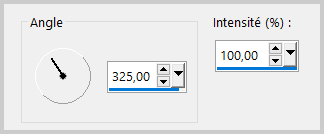
4.Efectos_ Efectos de Borde_ Realzar
5. Selección_ Modificar_ Seleccionar bordes de selección

6. Efectos_Efectos3D_Biselado Exterior
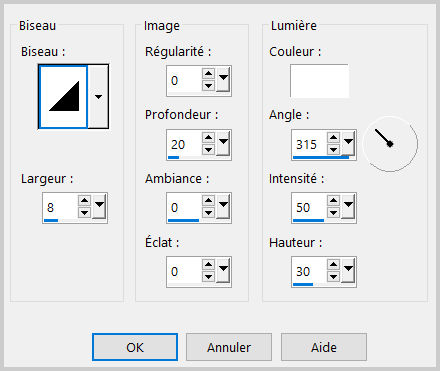
7. Añadir vuestra firma
Capas_ Fusionar todo
Guardar en formato JPG optimizado
Gracias por haberlo hecho o interpretado
Este tutorial ha sido realizado por Vérone. Es una creación personal.
Cualquier parecido con otro no será más que coincidencia.
Prohibido su uso o divulgación sin el previo consentimiento de su autora
Concepción y realización © veroreves 2024
